- 系统
- 教程
- 软件
- 安卓
时间:2021-07-01 来源:u小马 访问:次
WPS怎么查看PDF文件字体样式?WPS是金山公司推出的一款办公软件,为广大用户提供文字录入、表格整理、PPT演示等多种办公功能,免费提供海量在线存储空间及文档模板。比起微软Office,更懂得国人的使用需求,全新版本使用起来更流畅,详细的序列号,让你免费使用强大的办公软件。在WPS中,想要查看PDF文件中的字体样式要如何操作呢?下面Win10镜像官网小编就给大家分享一下WPS查看PDF文件字体样式的方法,希望大家会喜欢。
1、当前我们看到PDF中的数字,但是不知道是什么格式的。
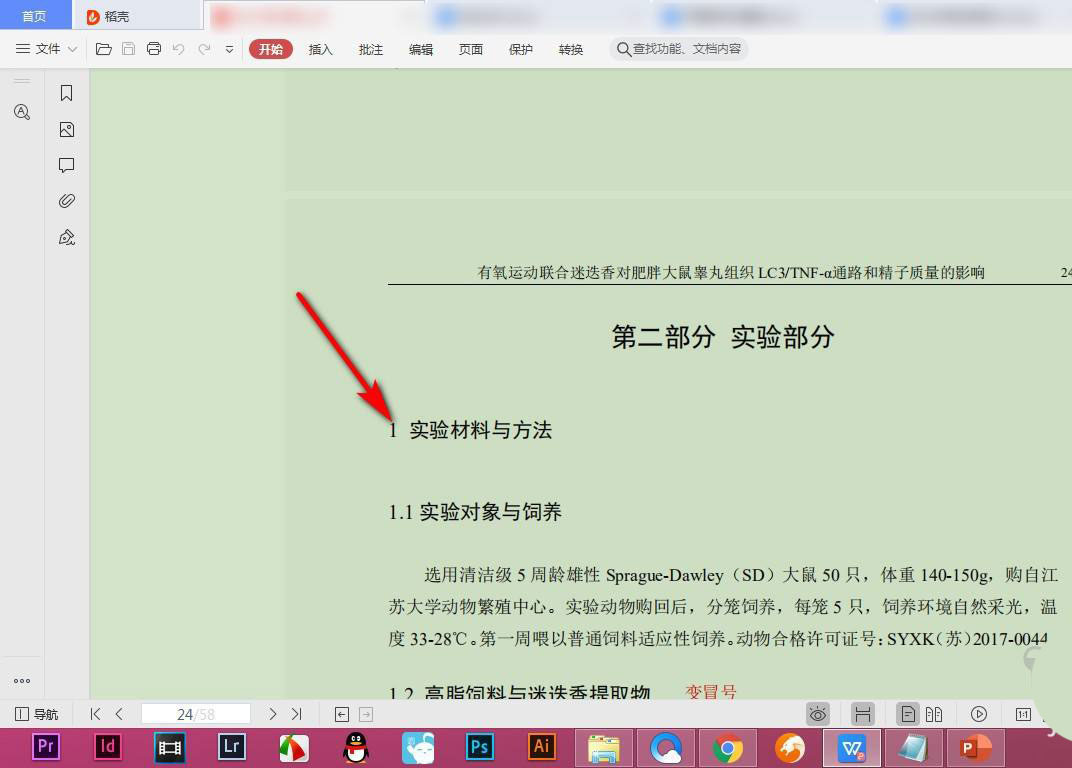
2、使用鼠标将其选中后,点击上方的——复杂按钮。
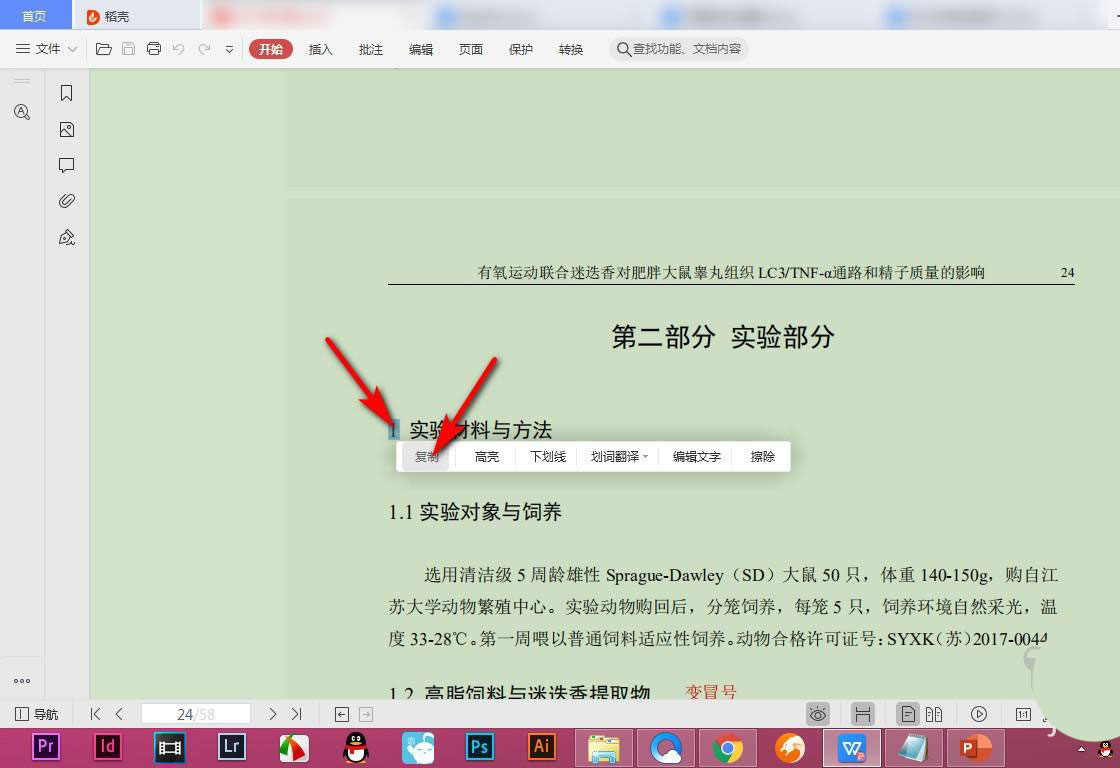
3、然后打开新建的文档,将其粘贴过来。
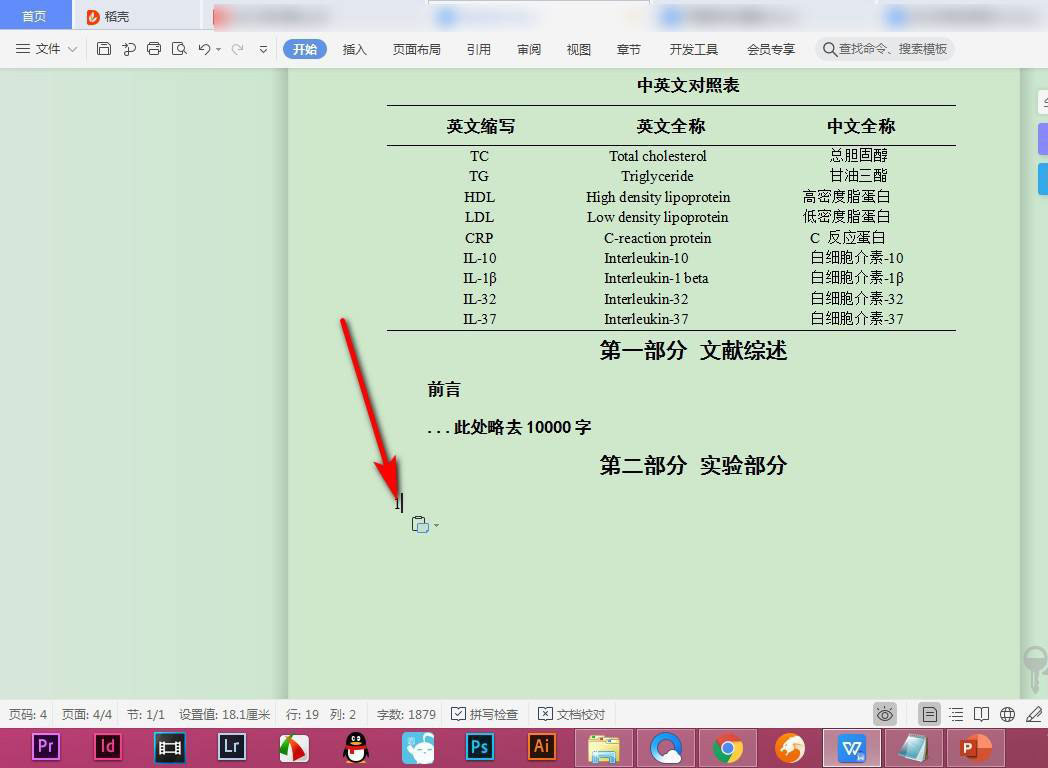
4、然后使用鼠标将其刷黑后会出现当前的字体样式。
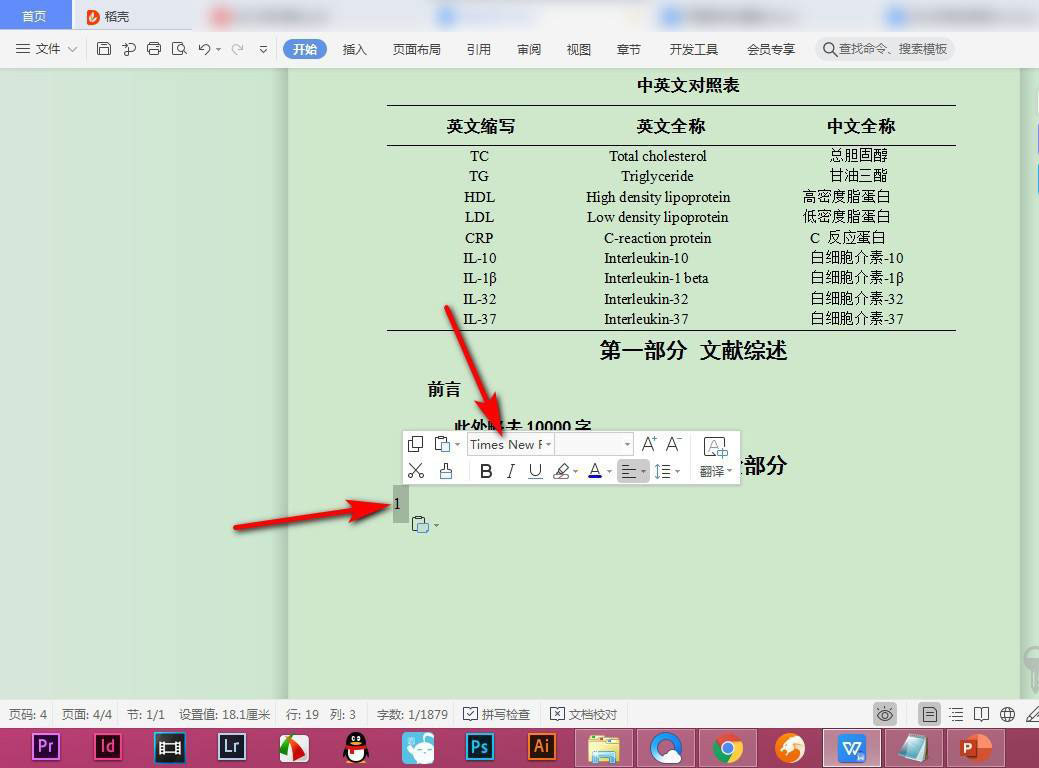
5、我们调整一下数字大小就可以得到PDF中的字体样式了。
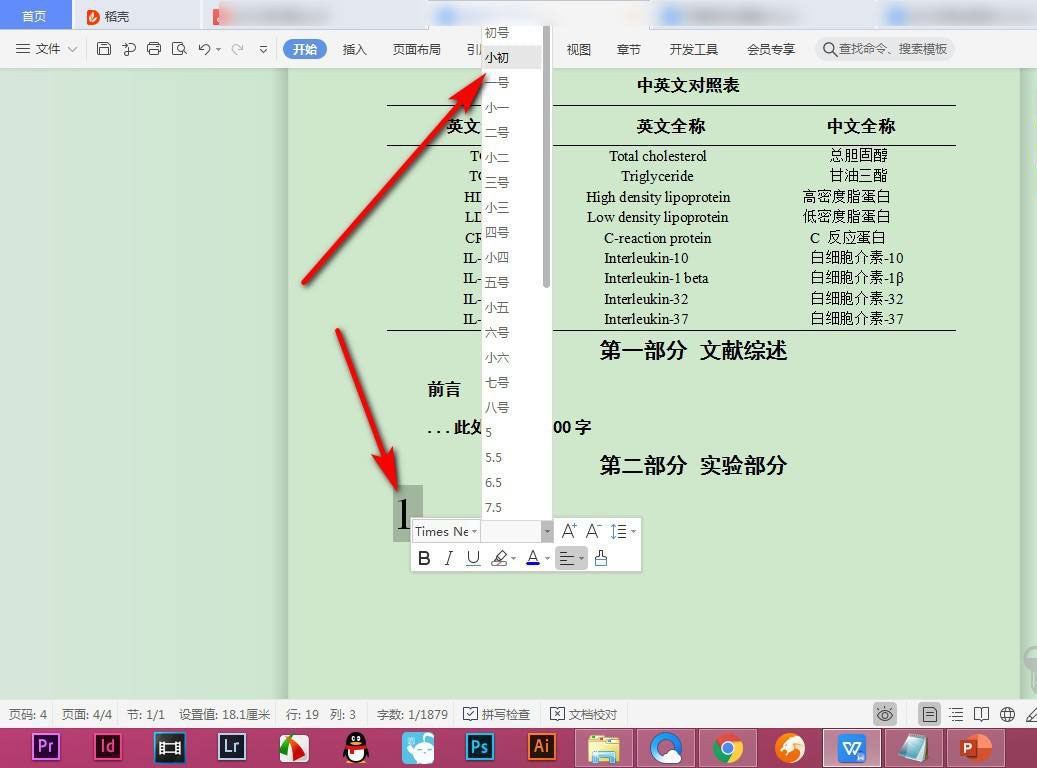
注意事项
使用鼠标将其刷黑后会出现当前的字体样式。
以上就是关于WPS查看PDF文件字体样式的具体操作方法了,还不知道在WPS怎么查看PDF文件字体样式的小伙伴可以参照上面的方法来操作。了解更多教程请继续关注Win10镜像官网哦……





